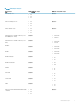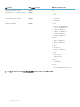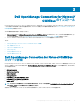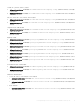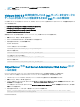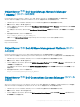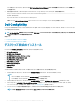Setup Guide
Linux を実行しているシステムで、右ペインにある Dell Connections License Manager コンソールの起動 をダブルクリックして、ツール詳細 ウィン
ドウを起動します。
4 実行可能タブをクリックし、次のコマンド内の Dell Modular Disk Storage Manager の IP アドレスとポート番号を編集します。
http://<DCLM IP/Host>:<DCLM Port>/DellLicenseManagement
たとえば、次のとおりです。
http://DCLM.domain.com:8544/DellLicenceManagement
詳細については、dell.com/support/home で『Dell Connections License Manager ユーザーズガイド』を参照してください。
Dell CongUtility
CongUtility を使用することにより、デスクトップおよび Web GUI 用の SNMP コミュニティ文字列、WS-MAN パラメータ、および TIPJAVAHOME パラ
メータを設定することができます。
メモ
: Dell CongUtility を使用してコミュニティ文字列、WS-MAN、TIPJAVAHOME パラメータが設定されると、同じコミュニティ文字列が対
応 Dell デバイス用コンソールの起動に使用されます。
関連リンク:
• デスクトップに対する CongUtility の使用。
• Web GUI に対する CongUtility の使用。
デスクトップ統合のインストール
Dell デバイス用 desktop_integration フォルダには、次のファイルが含まれています。
• dell_cong.properties
• dell_MD_Array_Common.jar
• dell_OMNIbus_Connection_KB_Tool_v_3_0.jar
• dell_OMC_ITNO_CongUtility_v_3_0.jar
• dell_OMC_ITNO_Helper_v_3_0.jar
• intel_wsman_v_1_0_1.jar
• delldevice_int_desktop.ver
• snmp4j-2.3.0.jar
• SYMsdk.jar
デスクトップクライアントをホストするシステムに Dell 統合コンポーネントを導入するには、次の手順を実行します。
1 デスクトップクライアントをインストールしたシステムの %OMNIHOME% ディレクトリに、すべてのファイルをコピーします。
メモ:
• Windows を実行しているシステムでは %OMNIHOME% ディレクトリを使用します。
• Linux を実行しているシステムでは、$OMNIHOME ディレクトリを使用します。
2 デスクトップクライアントをインストールしたシステムの %OMNIHOME% フォルダに、delldevice_int_desktop.ver ファイルをコピーします。
3 Dell CongUtility(dell_OMC_ITNO_CongUtility_v_3_0.jar)を使用して、SNMP コミュニティ文字列、WS-MAN パラメータ、および
TIPJAVAHOME パラメータを設定します。詳細については、「Dell CongUtility」を参照してください。
4 OMNIBROWSER という名前の環境変数を追加して、それをデフォルトブラウザまたは希望するブラウザのパスに設定します。
メモ: これは、Windows を実行しているシステムと Linux を実行しているシステムに該当します。
20
Dell OpenManage Connection for Netcool/OMNIbus のインストール